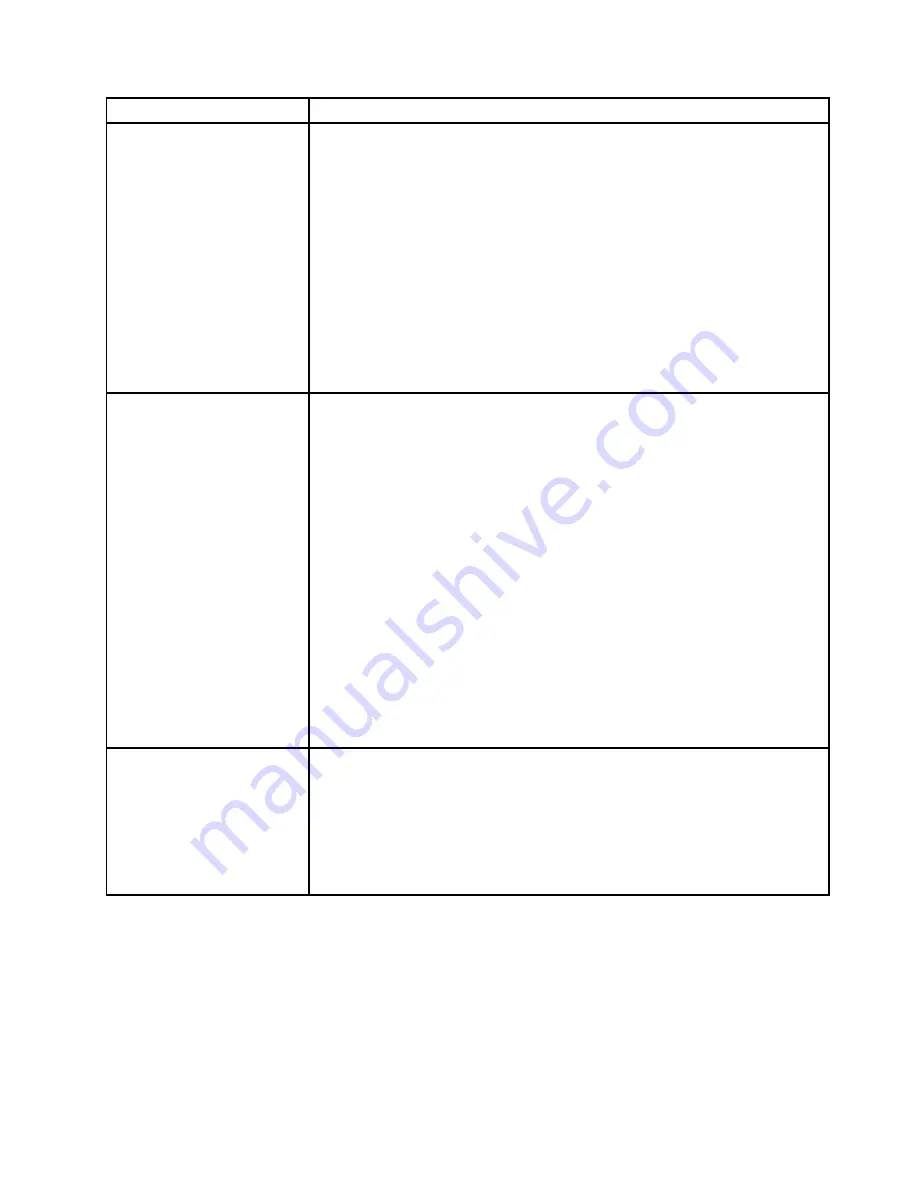
Síntoma
Acción
La pantalla está en blanco.
1. Si el servidor está conectado a un conmutador KVM, eluda el conmutador
KVM para descartarlo como una causa posible del problema: conecte el cable
del monitor directamente al conector correcto situado en la parte posterior
del servidor.
2. Asegúrese de que:
• El servidor está encendido. Si no hay alimentación en el servidor, consulte
“Problemas de alimentación” en la página 124.
• Los cables del monitor están conectados correctamente.
• El monitor está encendido y los controles de brillo y contraste están
ajustados correctamente.
• No se generen errores de la POST cuando el servidor esté encendido.
3. Asegúrese de que el servidor correcto está controlando el monitor, si es
aplicable.
4. Consulte la sección “Resolución de problemas indeterminados” en la página
128.
El monitor tiene inestabilidad
de pantalla, o bien la imagen de
la pantalla es ondulada, ilegible,
giratoria o distorsionada.
1. Si las autopruebas del monitor muestran que éste funciona correctamente,
considere la ubicación del mismo. Los campos magnéticos producidos
por otros dispositivos (como por ejemplo transformadores, aparatos, luces
fluorescentes y otros monitores) pueden producir inestabilidad de pantalla o
imágenes de pantalla onduladas, ilegibles, giratorias o distorsionadas. Si ocurre
esto, apague el monitor.
Atención:
Mover un monitor en color cuando está encendido puede producir
decoloración de pantalla.
Coloque el dispositivo y el monitor a una distancia mínima de 305 mm (12
pulgadas) entre ellos y encienda el monitor.
Para evitar errores de lectura/escritura de la unidad de disquetes, asegúrese
de que la distancia entre el monitor y cualquier unidad de disquetes externa
sea de al menos 76 mm. (3 pulgadas).
2. Vuelva a colocar el monitor.
3. Sustituya los siguientes componentes de uno en uno, en el orden mostrado y
reiniciando el servidor cada vez:
a. Monitor
b. (Sólo técnico de servicio especializado) Placa del sistema
Aparecen caracteres
incorrectos en la pantalla.
1. Si aparece un idioma incorrecto, actualice el firmware del servidor con el idioma
correcto (consulte “Actualización del firmware” en la página 114).
2. Vuelva a colocar el monitor.
3. Sustituya los siguientes componentes de uno en uno, en el orden mostrado y
reiniciando el servidor cada vez:
a. Monitor
b. (Sólo técnico de servicio especializado) Placa del sistema
Problemas de dispositivos opcionales
• Lleve a cabo las acciones sugeridas en el orden en que aparecen en la columna Acción hasta que se
resuelva el problema.
• Consulte la lista de piezas en la publicación
Manual de mantenimiento de hardware
para determinar
qué componentes son unidades sustituibles por el cliente (CRU) y cuáles son unidades sustituibles
localmente (FRU).
• Si un paso de la acción va precedido por “(Sólo técnico de servicio especializado)”, dicho paso sólo debe
ser realizado por un técnico de servicio especializado.
Capítulo 7
.
Resolución de problemas
123
Summary of Contents for ThinkServer TD230
Page 1: ...ThinkServer TD230 Guía del usuario y de instalación Tipos de máquina 1027 1029 1039 y 1040 ...
Page 2: ......
Page 3: ...ThinkServer TD230 Guía del usuario y de instalación Tipos de máquina 1027 1029 1039 y 1040 ...
Page 12: ...x ThinkServer TD230 Guía del usuario y de instalación ...
Page 16: ...4 ThinkServer TD230 Guía del usuario y de instalación ...
Page 18: ...6 ThinkServer TD230 Guía del usuario y de instalación ...
Page 110: ...98 ThinkServer TD230 Guía del usuario y de instalación ...
Page 128: ...116 ThinkServer TD230 Guía del usuario y de instalación ...
Page 146: ...134 ThinkServer TD230 Guía del usuario y de instalación ...
Page 156: ...144 ThinkServer TD230 Guía del usuario y de instalación ...
Page 161: ......
Page 162: ......
















































